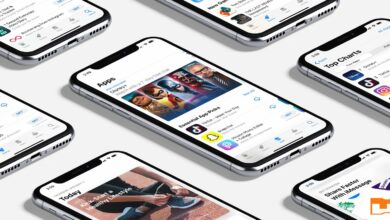Иногда вам нужно скрыть целые фотоальбомы из вашей галереи. Сделать это легко, и мы рекомендуем один или два быстрых способа сделать это. Просто следуйте инструкциям в одном из двух решений, которые мы изложили здесь, и ваши личные альбомы будут скрыты от вашей галереи.
Лучшее решение: LockMyPix
Существует множество приложений, которые утверждают, что скрывают ваши фотографии от любопытных взломщиков, но LockMyPix выделяется тем уровнем простоты и безопасности, который он предлагает, даже в бесплатном версия. Он блокирует ваши файлы в хранилище, защищенном военным стандартом шифрования AES, доступ к которому осуществляется с помощью PIN-кода, шаблона или отпечатка пальца.
Он имеет интуитивно понятный пользовательский интерфейс, который позволяет зашифровать ваши фотографии / видео непосредственно из самого приложения, простого касания и хранилища. Естественно, приложение можно спрятать из ящика приложения.
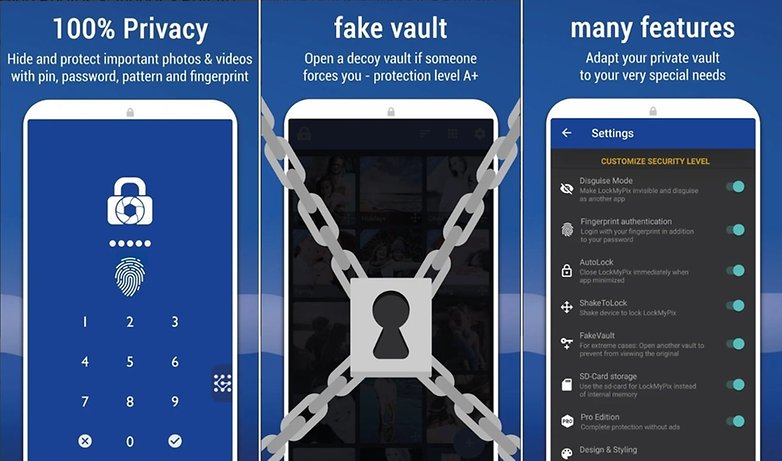
Платный вариант Pro предлагает еще больше возможностей для настоящего параноика. Например, вы получаете возможность настроить поддельные учетные данные входа в систему в варианте Pro, в случае, если кто-то обнаружит хранилище и потребует входа в систему, вы можете предоставить ему доступ к хранилищу «приманка». Платная версия также предлагает совместимость с SD-картами и возможность маскировать приложение под нечто другое. Конечно, это также делает весь опыт без рекламы.
Альтернативное решение: Astro File Manager
Если вы предпочитаете использовать файловый менеджер, а не приложение для блокировки галереи, вам просто нужно выполнить следующие простые шаги. Сначала загрузите Astro File Manager ниже.
- После входа в приложение перейдите на Основной , а затем нажмите Изображения .
- Теперь нажмите и удерживайте папку, которую вы хотите скрыть.
- Как только он выделен, нажмите кнопку меню (три точки в правом верхнем углу экрана).
- Отсюда перейдите к Переименовать .
- Теперь переименуйте папку .nomedia и обязательно укажите точку перед текстом. Нажмите Переименовать и все готово.
Посмотрите видео ниже, чтобы увидеть пример того, как это делается.
https://youtu.be/W3GrhhEu6IM
- Если вы хотите снова увидеть эти скрытые папки в Astro, вам нужно перейти в меню и нажать Просмотр настроек .
- Отсюда перейдите на вкладку Advanced.
- Вам просто нужно установить флажок после Показать скрытые файлы и вернуться в приложение, и вы должны увидеть свою папку.
- Если вы хотите показать его, просто переименуйте его, но не включайте точку на переднем плане.
У вас есть какие-то другие решения для сокрытия ваших альбомов? Дайте нам знать об этом в комментариях.